
Prilagodite nastavitve zvoka v sistemu Windows 10 Veliko lažje je, saj je bila posodobitev operacijskega sistema izdana leta 2018. Takrat je bil dodan centraliziran nadzor z vsemi zvočnimi možnostmi sistema, katerega delovanje bomo podrobneje razložili v tem prispevku.
S tem nadzorom lahko kateri koli uporabnik izbere možnosti za zvočnike in mikrofon, ki jih običajno uporablja na svojem računalniku, ter izvede vse vrste prilagoditev glasnosti vseh aplikacij posebej. Vendar je mogoče storiti veliko več kot to. Razložimo vam ga spodaj:
Nastavitve zvoka v sistemu Windows 10
Če ste uporabnik sistema Windows 10, boste našli vse možnosti nastavitev integrirane na eni plošči. Za dostop do njega morate narediti naslednje:
- Najprej pojdimo na Windows Start menis, s klikom na ikono v spodnjem levem kotu zaslona.
- V spustnem meniju kliknite na konfiguracija, ikona zobnika.
- Mi izberemo "Sistem" v možnostih, ki se prikažejo na novem zaslonu.
- Na koncu v levem stolpcu izberemo možnost "Zvok"Tako bo prikazan spodnji zaslon:
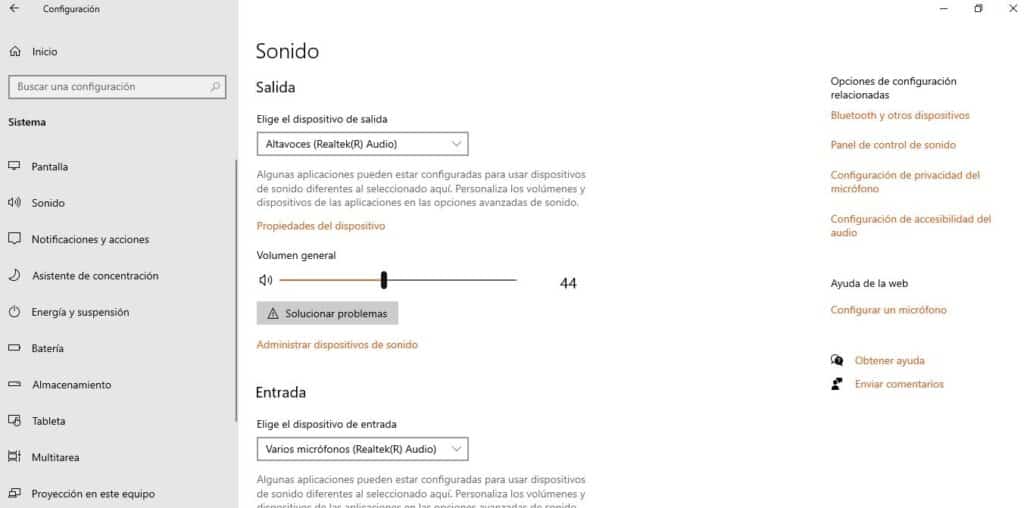
S te nadzorne plošče bomo lahko upravljali vse možnosti, povezane z zvočnim sistemom našega računalnika. Za začetek bomo zmogli izberite izhodno napravo, torej zvočniki, skozi katere želimo, da se zvok sistema predvaja (lahko, da jih je priključenih več).
Tik pod to možnostjo je tudi ukaz za nadzor nad splošni volumen. Spodaj najdemo možnost za izberite vhodno napravo, z možnostjo izvedbe testa našega mikrofona.
Če se še naprej pomikamo po tej strani, bomo našli možnost »Glasnost aplikacije in nastavitve naprave«, kar moramo uporabiti za spreminjanje glasnosti aplikacij, eno za drugo, in jo prilagoditi našim okusom in potrebam. Prav tako je v tej možnosti možno znova izbrati vhodne in izhodne naprave za vsako aplikacijo posebej.
Izboljšajte kakovost zvoka v sistemu Windows 10
Velikokrat potrebujemo več kot ukrepanje glede nastavitev zvoka v sistemu Windows 10, da dosežemo standard kakovost zvoka Kaj iščemo. Na srečo nam Windows 10 ponuja nekaj preprostih možnosti za izboljšanje tega vidika.
Izravnava glasnosti
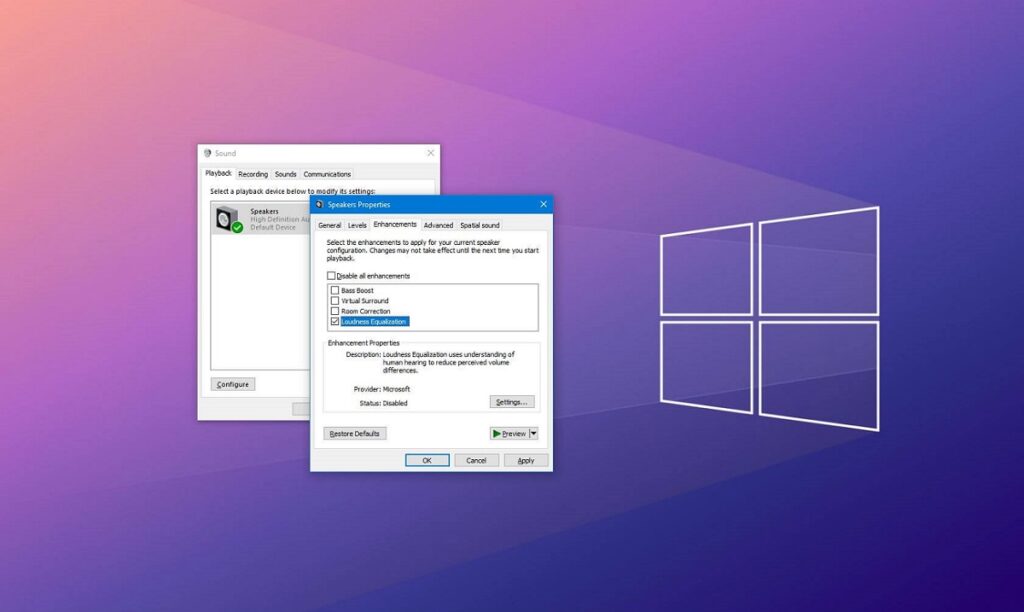
Najučinkovitejša od teh možnosti je klic Izravnava glasnosti. Tako ga lahko aktiviramo:
- Najprej gremo v opravilno vrstico in poiščemo ikona zvočnika, ki je običajno prikazan v spodnjem desnem kotu zaslona. Na to ikono kliknemo z desnim gumbom miške.
- Med možnostmi menija, ki se prikaže, kliknemo na "Zvok".
- Od zgoraj prikazanih zavihkov odpremo enega od "Reprodukcija".
- Potem izberemo zvočnike na katerega želimo ukrepati z desnim gumbom.
- Nato pritisnemo gumb "Lastnosti".
- Tam morate izbrati možnost "Izboljšave" in potrdite polje Izenačevanje glasnosti.
- Na koncu kliknemo na "Sprejeti".
Dolby Atmos
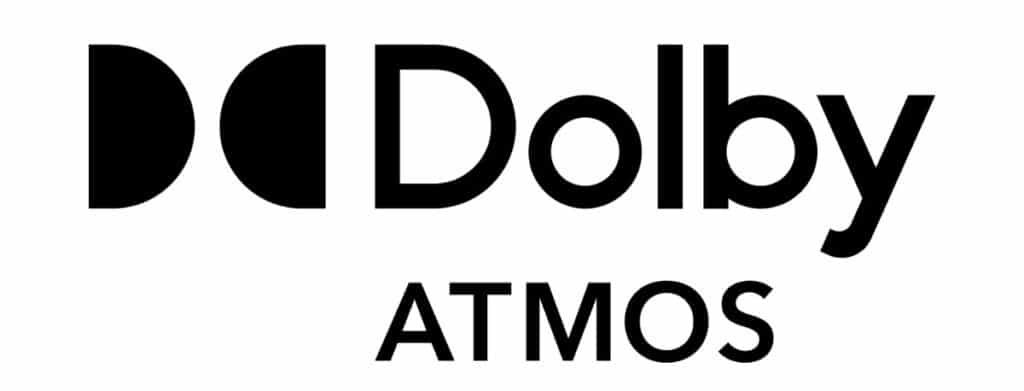
Drug zelo učinkovit način za konfiguriranje zvoka v sistemu Windows 10 v našem računalniku in njegovo izboljšanje je uporaba Dolby Atmos, aplikacija, ki je prav tako izvorno nameščena v operacijskem sistemu.
To je zvočna tehnologija, ki se trenutno pogosto uporablja v številnih filmih in glasbi, rešitev, ki nam omogoča, da dosežemo popolno potopitev v poslušanje. V njej lahko uživamo, dokler imamo nameščene združljive zvočnike. Takole jo lahko aktiviramo:
- Še enkrat, pojdimo na Windows Start meni, kliknite ikono v spodnjem levem kotu zaslona.
- Kliknite na ikono zobnika konfiguracija na meniju.
- Najprej gremo do "Sistem" in v levem stolpcu izberemo možnost "Zvok", po katerem se prikaže zaslon z možnostmi, ki smo ga videli prej.
- Nato izberemo vhodne naprave in gremo na razdelek "Lastnosti".
- Izberemo zavihek "Prostorski zvok".
- V spustnem seznamu aktiviramo polje Dolby Atmos in kliknemo "Sprejeti".
windows izenačevalnik
Še zadnje orodje za izboljšanje zvoka naše opreme je izenačevalnik. Za dostop do njega moramo le iti do ikone zvočnika, ki jo najdemo v opravilni vrstici, in jo klikniti z desno tipko miške. Nato izberemo možnost "Mešalnik odprte glasnosti". Od tam naprej morate samo preizkusiti različne nastavitve nizkih in visokih tonov, dokler ne dobite želenega zvoka.
To je vse, kar lahko storimo v sistemu Windows 10 za izboljšanje kakovosti zvoka. Poleg tega bo vse odvisno od zmogljivosti in kakovosti zvočna karticačeprav je to že druga tema.